Positionen auf dem gedruckten Bild stimmen nicht mit dem angezeigten Bild überein
Wenn sich die Positionen von gedruckten Elementen von denen der angezeigten Elemente unterscheiden, sollten Sie sich folgende Fragen stellen:
Wurden die Einstellungen für das Seitenlayout vorgenommen?
Überprüfen Sie, ob die Einstellungen für das Seitenlayout in der Anwendung vorgenommen wurden.
Stimmen die Einstellungen des Papierformats?
Vergewissern Sie sich, dass das in der Liste [Ausg.-Papierformat:] ausgewählte Papierformat im Dialogfeld "Druckereigenschaften" mit dem des eingelegten Papiers übereinstimmt.
Stimmt die Einstellung des Umschlagwählers?
Stellen Sie den Umschlagwähler entsprechend dem Papiertyp ein. Stellen Sie den Hebel bei Umschlägen auf die hintere Position ![]() und für alles andere auf die vordere Position
und für alles andere auf die vordere Position ![]() . Weitere Informationen finden Sie auf Konflikt mit der Umschlagwählerposition.
. Weitere Informationen finden Sie auf Konflikt mit der Umschlagwählerposition.
Verschwommene Drucke bzw. Drucke mit doppelten Linien weisen auf eine falsche Positionierung der Druckköpfe hin. Beheben Sie dieses Problem, indem Sie den Umschlagwähler auf ![]() setzen und dann [Kopfposition] auswählen.
setzen und dann [Kopfposition] auswählen.
Wurden die Druckköpfe ausgerichtet?
Wenn der bidirektionale Druck durchgeführt wird, stellen Sie den Umschlagwähler auf ![]() und wählen Sie [Kopfposition], um die Druckköpfe auszurichten. Wenn das Problem weiterhin besteht, drucken Sie das Düsentestmuster aus und reinigen Sie gegebenenfalls die Druckköpfe. Weitere Informationen finden Sie auf Kopfposition, Düsentest und Druckkopfreinigung.
und wählen Sie [Kopfposition], um die Druckköpfe auszurichten. Wenn das Problem weiterhin besteht, drucken Sie das Düsentestmuster aus und reinigen Sie gegebenenfalls die Druckköpfe. Weitere Informationen finden Sie auf Kopfposition, Düsentest und Druckkopfreinigung.
Haben Sie den Druckbereich geändert?
Sie können das Problem beheben, indem Sie den [Druckbereich:] im Dialogfeld "Druckereigenschaften" ändern. Ändern Sie auf der Registerkarte [Druckerkonfiguration] die Option [Druckbereich:] zu [Maximal].
Haben Sie die Druckqualität geändert?
Aktivieren Sie im Bereich [Druckqualität] das Kontrollkästchen [Nur uni-direktion. Drucken]. Beachten Sie aber, dass der Druckvorgang dadurch verlangsamt wird.
Sind die Bindungsränder korrekt eingestellt?
Legen Sie auf der Registerkarte [Bearbeiten] im Dialogfeld [Kopfzeile/Fußzeile/Bildposition einstellen/Bindungsränder] die Option [Bildposition einstellen] korrekt fest.